Win10提示电脑不能投影到其他屏幕该如何解决 Win10提示电脑不能投影到其他屏幕该怎么解决
发布时间:2017-07-04 13:50:17 浏览数:
今天给大家带来Win10提示电脑不能投影到其他屏幕该如何解决,Win10提示电脑不能投影到其他屏幕该怎么解决,让您轻松解决问题。
用户在使用电脑的过程中经常会遇到各种各样的问题,比如,有些用户发现Win10系统中投影仪无法使用了而且还提示“你的电脑不能投影到其他屏幕”,具体故障如下图所示。其实,出现此问题是由于显卡驱动和Win10不兼容导致的,那么这问题该怎么来解决呢?下面,小编就来和大家详细介绍此问题的处理方法。
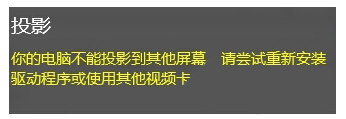
解决方法:
1、建议到显卡官网或笔记本官方网站下载兼容Win10系统的显卡驱动后进行尝试!
2、使用Win10自动更新显卡驱动看能否使用。
3、使用驱动精灵之类的软件更新显卡驱动!
Win10系统中投影仪无法使用提示“你的电脑不能投影到其他屏幕”问题的原因及解决方法就和大家分享到这了,希望本文介绍的方法对大家有所帮助,如果大家还有其他疑问或者想了解更多有关系统问题欢迎来小鱼一键重装系统官网看看。
以上就是Win10提示电脑不能投影到其他屏幕该如何解决,Win10提示电脑不能投影到其他屏幕该怎么解决教程,希望本文中能帮您解决问题。